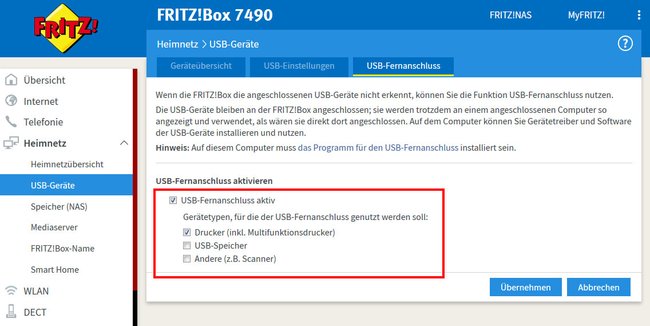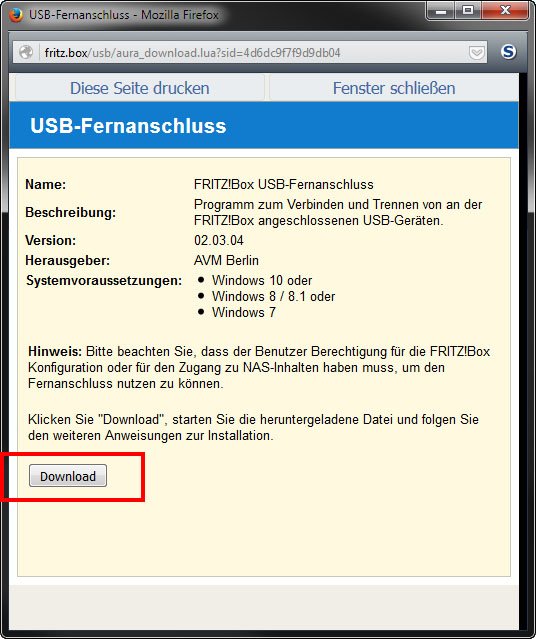Wenn ihr einen USB-Fernanschluss am Fritzbox-Router einrichtet, könnt ihr euren Drucker, ein USB-Speicher oder einen Scanner so nutzen, als wären sie direkt an eurem PC angeschlossen. Unsere Anleitung funktioniert auch für Modems von 1&1.
Video: Tipps für die Fritzbox
Fritzbox: USB-Fernanschluss einrichten – Vorbereitung
Hinweis: Die Modems von 1&1 sind auch Fritzboxen von AVM. Hier funktioniert die Anleitung also ebenso.
Damit ihr einen USB-Fernanschluss einrichten könnt, benötigt ihr als Voraussetzung eines der folgenden Betriebssysteme:
- Windows 10
- Windows 7
- Windows 8 / 8.1
Nun müsst ihr noch einige Vorbereitungen treffen. Wenn ihr beispielsweise von einem PC und einem Laptop in eurem Netzwerk auf euren Drucker per USB-Fernanschluss zugreifen wollt, macht Folgendes:
- Steckt euren Drucker per USB-Kabel direkt an den PC und lasst die erforderlichen Treiber installieren. Windows macht das in der Regel automatisch.
- Wiederholt das dann mit eurem Laptop.
Nun könnt ihr den USB-Fernanschluss aktivieren.
Fritzbox: USB-Fernanschluss aktivieren und Programm installieren
Um den Fernanschluss in der Fritzbox zu aktivieren, macht ihr Folgendes:
- Schließt den Drucker an den USB-Anschluss der Fritzbox an.
- Öffnet die Benutzeroberfläche der Fritzbox.
- Aktiviert unten links die Ansicht Erweiterten Modus, sofern noch nicht geschehen.
- Navigiert zum Menüpunkt: Heimnetz, USB-Geräte und wechselt in den Tab USB-Fernanschluss.
Fritzbox: Hier aktiviert ihr den USB-Fernanschluss. - Setzt ein Häkchen bei USB-Fernanschluss aktiv und wählt, ob es sich bei eurem Gerät um einen Drucker (inkl. Multifunktionsdrucker), USB-Speicher oder andere wie einen Scanner handelt.
- Klickt auf Übernehmen. Der Vorgang dauert einige Sekunden.
- Im Tab Geräteübersicht solltet ihr euren Drucker / Gerät spätestens jetzt sehen.
- Im Tab USB-Fernanschluss klickt ihr auf den Link Programm für den USB-Fernanschluss.
![Fritzbox: Hier ladet ihr das USB-Fernanschluss-Programm herunter.]()
Fritzbox: Hier ladet ihr das USB-Fernanschluss-Programm herunter. - Im neuen kleinen Fenster, klickt ihr unten auf den Button Download. Klickt danach auf den Button Installieren.
- Nun wird das Programm namens fritzbox-usb-fernanschluss.application heruntergeladen.
- Installiert das Tool nach dem Download mit einem Doppelklick.
- Wiederholt die Installation des Programms an jedem PC, der über den USB-Fernanschluss auf den Drucker / Gerät zugreifen soll.
USB-Fernanschluss: Fritzbox-Programm nutzen
So nutzt ihr das Programm für den USB-Fernanschluss für die Fritzbox:
- Nach der Installation des Programms, seht ihr unten rechts in der Taskleiste ein neues Symbol mit einem USB-Druckerkabel.
- Klickt mit der rechten Maustaste Symbol und wählt Drucker automatisch verbinden.
- Klickt doppelt auf das Symbol des Programms in der Taskleiste unten rechts. Das Programmfenster öffnet sich.
Über das Programm verbindet ihr euch per USB-Fernanschluss mit eurem Drucker. - Gebt nun im Programm mittig unten euer Kennwort ein, mit dem ihr euch auch an der Fritzbox anmeldet.
- Das Feld Benutzername lasst ihr leer, es sei denn ihr habt einen eingerichtet.
- Klickt im Programm auf den Button Aktualisieren.
- Der Drucker sollte in der rechten Fensterhälfte erscheinen.
- Klickt ihn mit der rechten Maustaste an und wählt Drucker zuordnen... .
- Folgt nun den Anweisungen am Bildschirm zur Auswahl des Druckertreibers.
- Klickt abschließend rechts auf euren Drucker, um euch mit ihm per USB-Fernanschluss zu verbinden (grüner Rahmen wird angezeigt).
Hinweis: Wenn ihr an eurem PC mit dem Drucker per USB-Fernanschluss verbunden seid, kann ein anderer Nutzer im Netzwerk sich nicht gleichzeitig mit dem Programm mit dem Drucker verbinden. Hebt die Verbindung dann wieder auf, indem ihr im USB-Fernanschluss-Programm einmal auf den Drucker klickt (grüner Rahmen verschwindet).
Im folgenden Video seht ihr die Anleitung anschaulich erklärt:
USB-Fernanschluss funktioniert nicht mehr
Falls der USB-Fernanschluss nicht mehr funktionieren sollte, könnt ihr Folgendes tun:
- Prüft, ob der Drucker eingeschaltet ist.
- Startet sowohl PC als auch Router neu.
- Unter Umständen ist wie oben erwähnt bereits ein anderer PC dauerhaft mit dem Drucker per USB-Fernanschluss verbunden.
- Notfalls deinstalliert ihr die Software und verbindet den Drucker erneut, siehe: Windows 10, 7, 8: Programme deinstallieren.
Hat dir der Beitrag gefallen? Folge uns auf WhatsApp und Google News und verpasse keine Neuigkeit rund um Technik, Games und Entertainment.